Excel中怎么将一个表格快速复制到多个工作表
来源:网络收集 点击: 时间:2025-03-02【导读】:
Excel中怎么将一个表格快速复制到多个工作表,下面小编就来演示操作步骤吧。(以我打开的表格为例)工具/原料more电脑win10Excel2019方法/步骤1/6分步阅读 2/6
2/6 3/6
3/6 4/6
4/6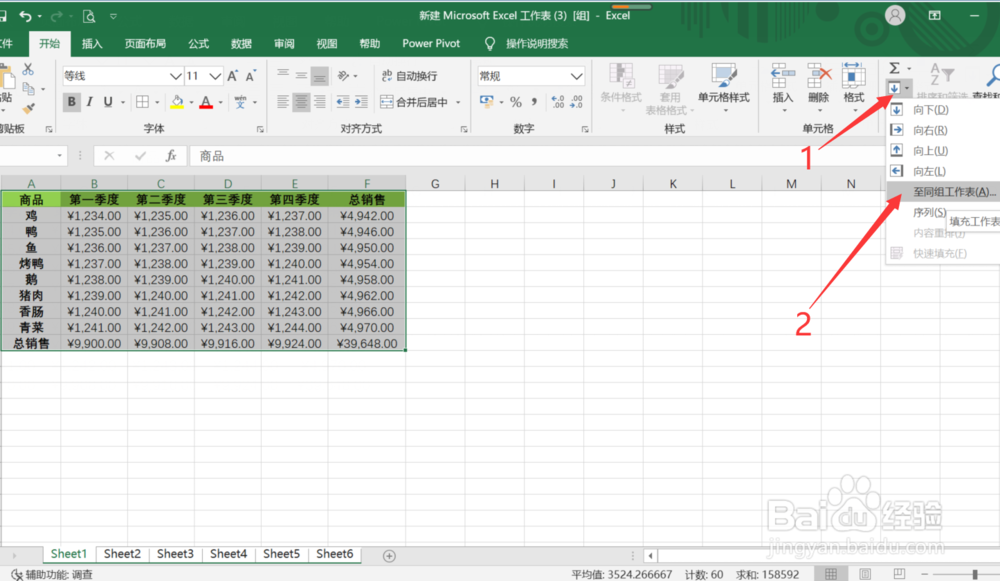 5/6
5/6 6/6
6/6 总结1/1
总结1/1
第一步:打开Excel表格,先框选所有数据
 2/6
2/6第二步:按住Shift键,鼠标左键点击你想要复制到的工作表
 3/6
3/6第三步:在【开始】选项卡下方找到【填充】
 4/6
4/6第四步:在【填充】下拉箭头中地点击【至同组工作表】
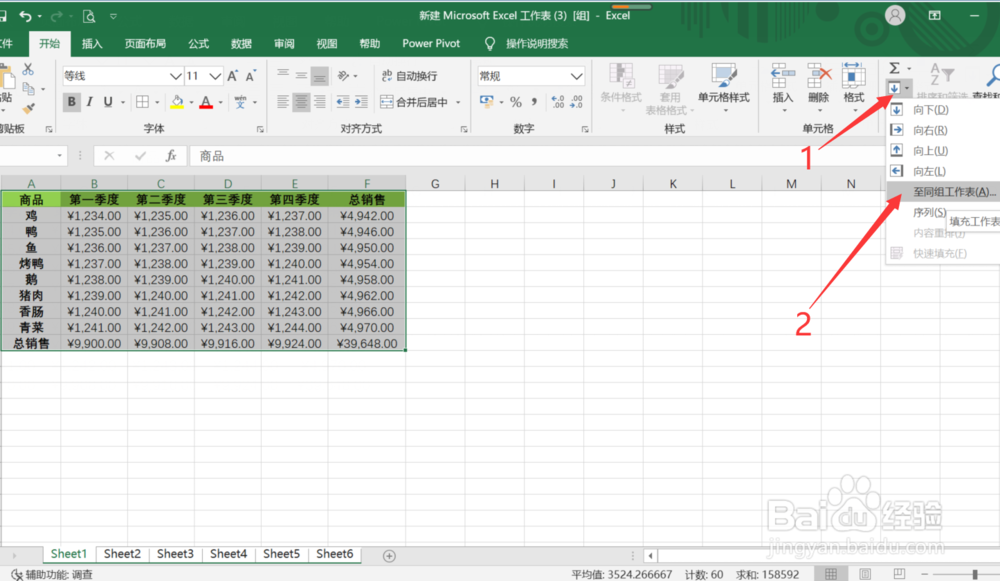 5/6
5/6第五步:在弹出的【填充成组工作表】对话框中点击【确定】即可
 6/6
6/6这样就将一个表格快速复制到多个工作表啦。点击下一个工作表就可以看到。
 总结1/1
总结1/11:打开Excel表格,先框选所有数据
2:按住Shift键,鼠标左键点击你想要复制到的工作表
3:在【开始】选项卡下方找到【填充】
4:在【填充】下拉箭头中地点击【至同组工作表】
5:在弹出的【填充成组工作表】对话框中点击【确定】即可
6:搞定,点击下一个工作表就可以看到
注意事项1:此经验只是例子,大家明白原理之后,可以根据自己需求更改
2:学会了就点个赞哦
版权声明:
1、本文系转载,版权归原作者所有,旨在传递信息,不代表看本站的观点和立场。
2、本站仅提供信息发布平台,不承担相关法律责任。
3、若侵犯您的版权或隐私,请联系本站管理员删除。
4、文章链接:http://www.ff371.cn/art_1248521.html
上一篇:如何确定自己爱上一个人
下一篇:MIUI13怎么开启USB调试
 订阅
订阅